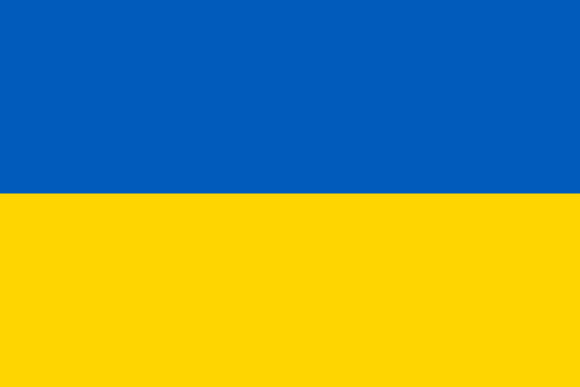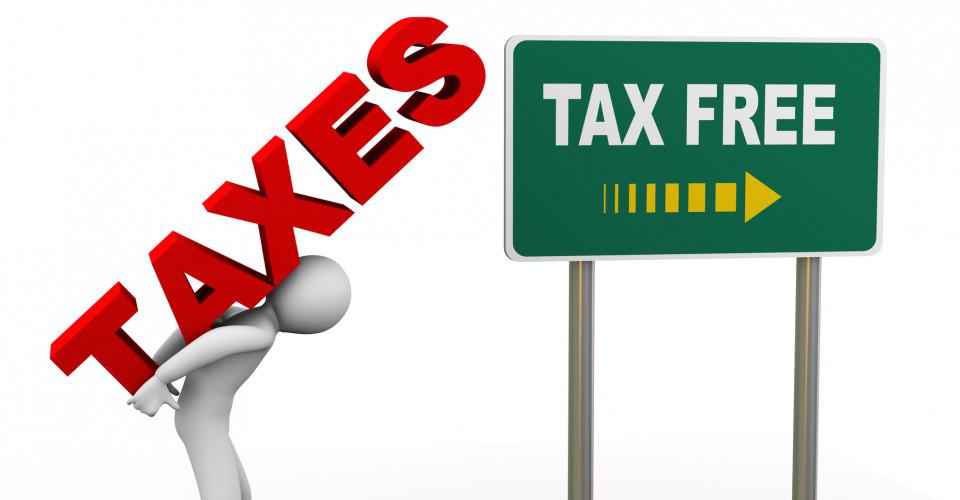
На прошлой неделе мы рассказали о том, на какие нюансы обратить внимание, чтобы без проблем вернуть налог на добавленную стоимость при покупке товаров в Польше. В статье мы также упомянули о том, что сегодня есть возможность оформить все документы TaxFreeв онлайн-режиме, что позволит сократить время на польской границе. На этом вопросе предлагаем остановиться более детально и пошагово изучить процедуру электронной регистрации TaxFree.
Для начала, еще в магазине уточните какой формат TaxFree вам предоставят. Очень многие магазины берут заботу на себя и сами регистрируют документ на сайте таможенной службы.
Если же магазин не оказывает данной услуги, то лучше сразу после оформления фактуры TaxFree найти бесплатный WiFi и попытаться заполнить все документы для прохождения границы. Конечно, белорусские мобильные операторы работают и на подъезде к границе Польши, но бывают разные ситуации, и интернета может и не быть.
Электронная регистрация TaxFree происходит на сайте польской таможенной службы https://granica.gov.pl. Заходим на сайт:
1. На фиолетовом фоне есть активное окошко «TaxFree» – проходим по нему.
2. Для удобства и надежности советуем изменить язык с польского на русский. Хотя если с польским проблем нет, этот пункт можно пропустить.
3. Дальше выбираем еще одно фиолетовое окошко с надписью «Заявление туриста. Добавьте документ TAX FREE, и вы будете быстро оформлены на границе.» Проходим по нему и попадаем в систему возврата НДС для туристов. Здесь можно зарегистрировать все документы TAX FREE, оформленные в Европейским Союзе, которые будут представлены таможенным органам в пунктах пропуска вместе с товаром. Обратите внимание: если вы хотите оформить возврат налогов с нескольких товаров, с разными номерами, полученных от разных продавцов - необходимо заполнить электронную форму для каждого из них.
4. Итак, заполняем все необходимые строки. Первое поле формы «Продавец товара» – это так называемый NIP – что-то вроде нашего УНП. Этот номер есть и на чеке покупки, и на ваучере Tax-Free. Вводить номер необходимо без знаков препинания или пробелов. Иногда система предлагает сразу несколько готовых вариантов номера: так происходит если вы купили товар в одном из сетевых магазинов. В этом случае можно по индексу, также указанному на фактуре, выбрать нужный вам вариант.
5. В разделе «Путешественник» указываем данные паспорта, на который в магазине оформлялся Tax-Free.
6. Следующий раздел – для самого ваучера Tax-Free. В пустых строках нужно указать номер документа, число выдачи, стоимость товара. Все эти данные также находятся на ваучере, который вам выдали в магазине.
7. В разделе «Ассортимент» выбираете группу товаров, к которой относится ваша покупка.
8. Далее ставите «галочку» в поле «Принимаю условия» и еще одну - в поле «Я не робот», затем отправляете заполненную форму.
Внимание: Не забудьте поставить галочку в графе «Товар, купленный в Польше».
Если процедура онлайн-регистрации прошла успешно, то прямо на сайте вы увидите подтверждение. В случае, если что-то было сделано не так, и вы допустили ошибку, система сама предложит вам ее исправить. Точно такую же процедуру регистрации можно пройти и для следующих товаров, купленных в Польше на сумму более 200 злотых. Все данные электронной фактуры VAT буквально сразу попадают к таможенникам, и на границе они уже просто сверят их с данными в бумажных бланках TaxFree. В итоге, процедура оформления VAT на польской границе проходит значительно быстрее.
Совет: обязательно проверьте все данные, указанные в печатном бланке Tax-Free. Если продавец допустит ошибку, например, в ваших паспортных данных, у вас могут быть проблемы с оформлением фактуры VAT на границе. Словом, будьте внимательны: от правильно заполненных и оформленных документов зависит, какую сумму вы сможете сэкономить на покупках в Польше.
Оставить комментарий на форуме.
По материалам сайта https://granica.gov.pl.